はじめに
このドキュメントでは、お客様が Cloud Connected PSTN から Cisco Calling Plan に手動で移行する手順について説明します。
前提条件
要件
次の項目に関する知識があることが推奨されます。
- Webex Calling
- Control Hub
- Webex Calling のお客様に提供される PSTN サービス
- お客様には Cloud Connected PSTN サービスが必要
使用するコンポーネント
本書の情報は、特定のラボ環境にあるデバイスに基づいて 作成されたものです。このドキュメントで使用されているすべてのデバイスは クリアされた(デフォルト)設定から開始されました。本稼働中のネットワークでは、 任意のコマンドによって影響が起こる可能性があることを理解してください。
背景説明
お客様は、いつでも PSTN プロバイダーを変更し、サービスを Cisco Calling Plan に移行できます。
このオプションではまだセルフサービスを使用できないため、Cloud Connected PSTN から Cisco Calling Plan への移行は「Cisco Calling Plan の開始」ドキュメントに従って手動で行う必要があります。
シスコ PSTN チーム
Cisco Calling Plan のロケーションの設定中に番号の移行またはリクエストで問題が発生した場合は、シスコ PSTN チームがサポートを提供します。
シスコ PSTN チームは、以下を支援できます。
- 移行
- 取得した番号に関連する問題
- 新しい番号の発注
手順
新しいロケーションが作成され、PSTN 接続に割り当てられると、接続はそのロケーションに完全にリンクされ、そのロケーションが削除されない限り、関連付けを解除することはできません。
Cisco Calling Plan が新しいプロバイダーになっているため、管理者は単純に自分のロケーションで接続を変更することはできず、代わりに新しいロケーションを作成する必要があります。
一方、現在のロケーションの番号は Cloud Connected PSTN キャリアに属しており、引き続き使用するには、番号を新しいキャリア(この場合はシスコ)に移行する必要があります。
移行プロセスを開始するには、次の手順に進みます。
ステップ 1:新しいロケーションを作成します。
- [ロケーション(Locations)] > [ロケーションの管理(Manage locations)] に移動し、目的のオプションを選択します。この例では、[手動で作成(Create manually)] が選択されています。
- 次に表示される画面で [ロケーション名(Location name)]、[国(Country)]、[住所(Address)] などの情報を入力します。
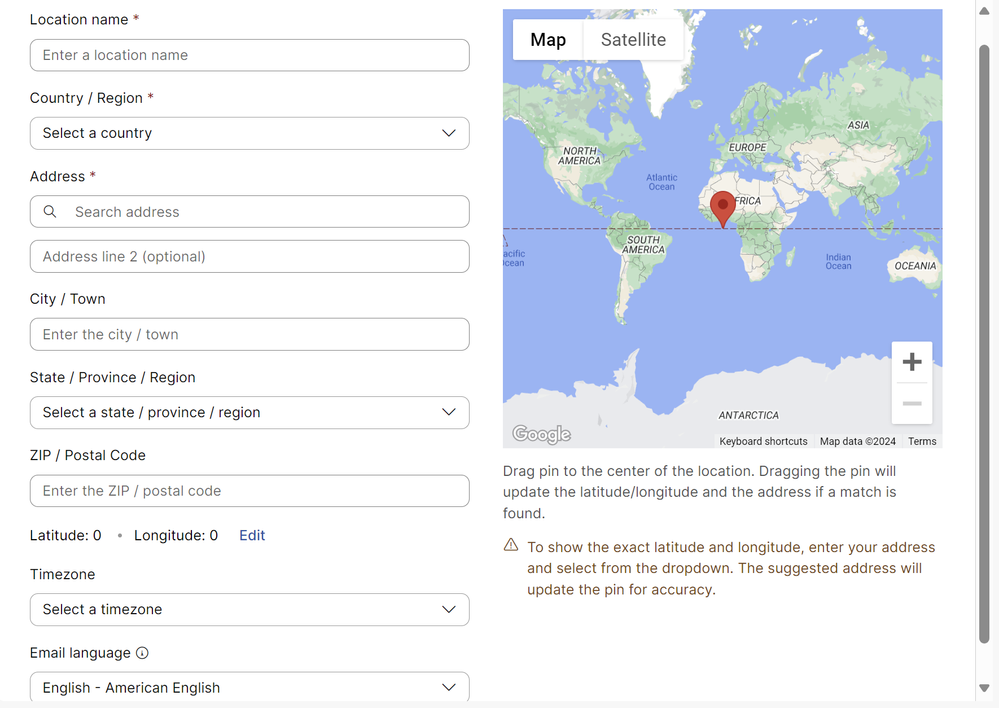 ロケーションの作成画面
ロケーションの作成画面
新しいロケーションの作成を確認する画面が表示されます。
ステップ 2:[サービス(Services)] > [Calling] > [PSTN] > [オーダー(Order)] に移動し、前のオーダーをクリックします。
ステップ 3:[Cisco Calling Plansサポートケース(Cisco Calling Plans support case)] のリンクをクリックします。
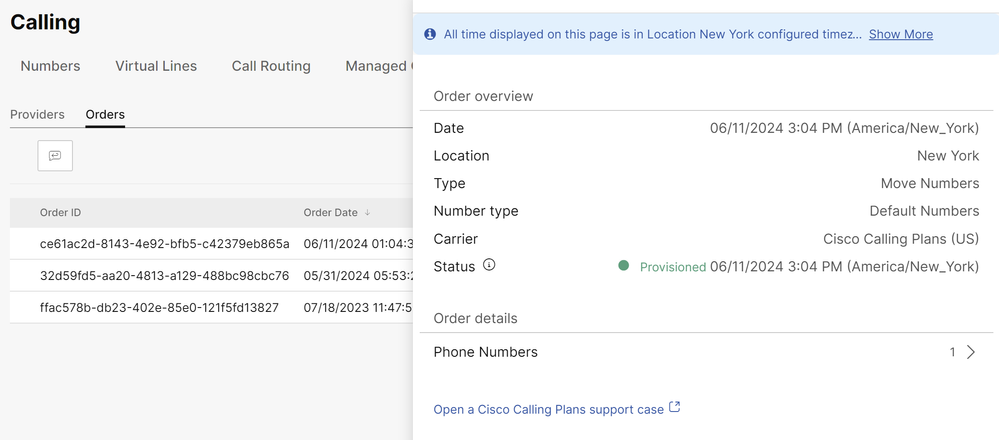 Control Hub の [オーダー(Orders)] ページに移動します。
Control Hub の [オーダー(Orders)] ページに移動します。
[Webex Callingパートナーヘルプセンター(Webex Calling Partner Help Center)] ページにリダイレクトされます。
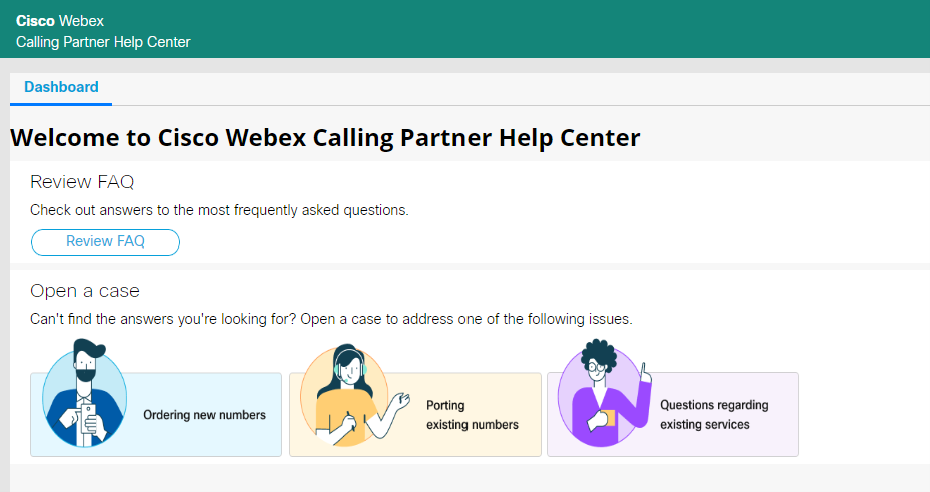 [Cisco Webex Callingパートナーヘルプセンター(Cisco Webex Calling Partner Help Center)] ホームページ
[Cisco Webex Callingパートナーヘルプセンター(Cisco Webex Calling Partner Help Center)] ホームページ
ステップ 4:[既存の番号の移行(Porting existing numbers)] を選択します。
ステップ 5:開いた新しいボックスに必要な情報を入力し、リクエストを送信します。
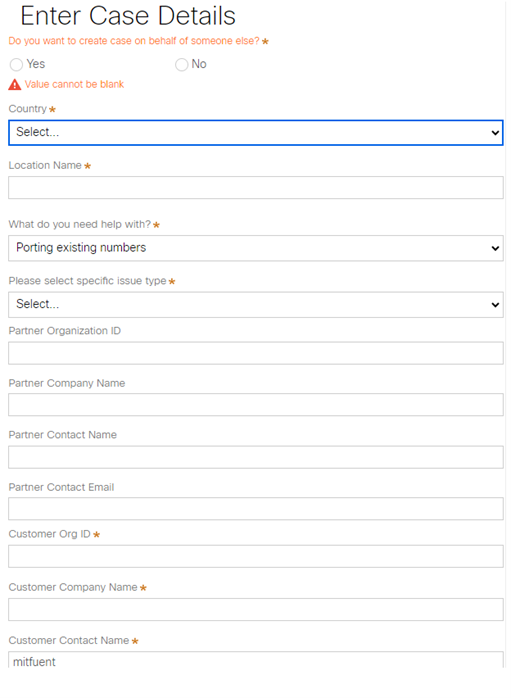 シスコ PSTN チームとのケースの詳細
シスコ PSTN チームとのケースの詳細
シスコ PSTN チームから連絡があり、番号移行中に追加のサポートが提供されます。

注意:番号が 1 つのキャリアから別のキャリアに移行され、Control Hub のロケーションが変更されるため、移行手順にはサービスの中断が伴うことにご注意ください。このため、メンテナンス時間帯または特定の日付をスケジュールして移行する必要があります。シスコ PSTN チームは、可能な限り影響を最小限に抑えるようにこのプロセス全体を支援します。